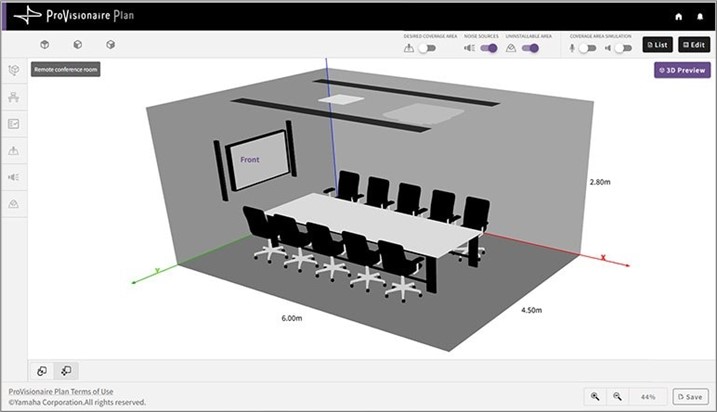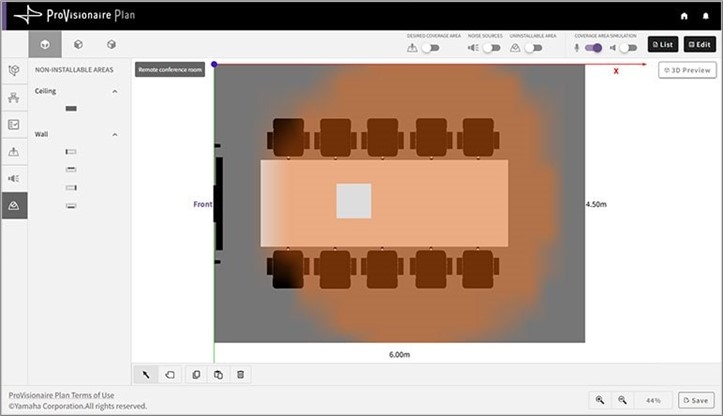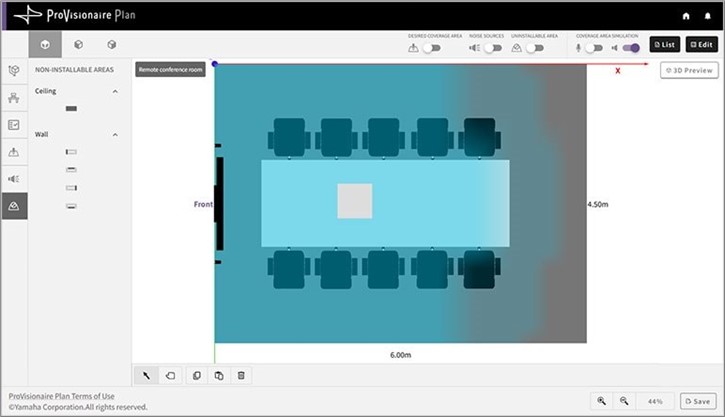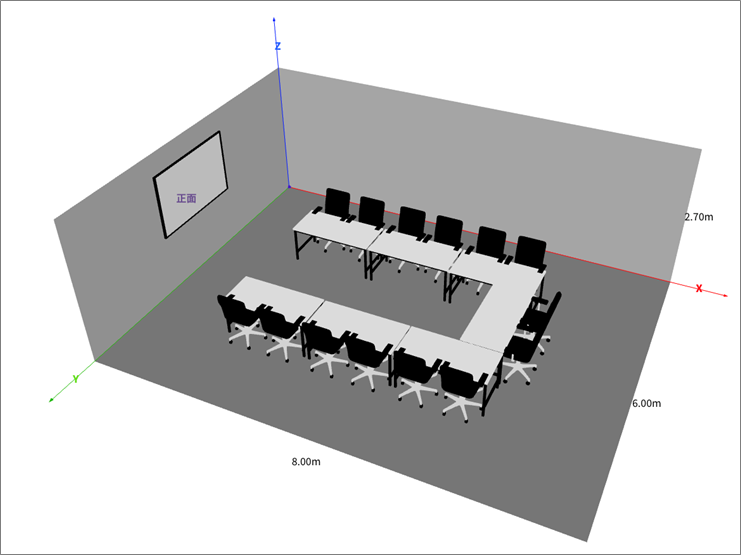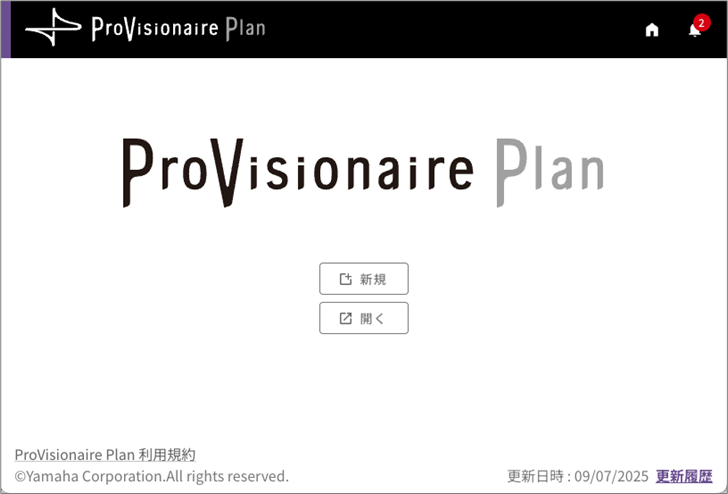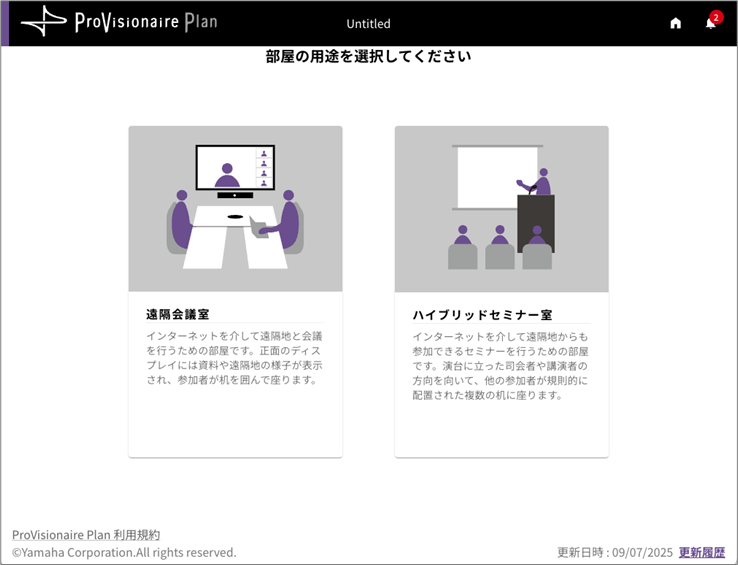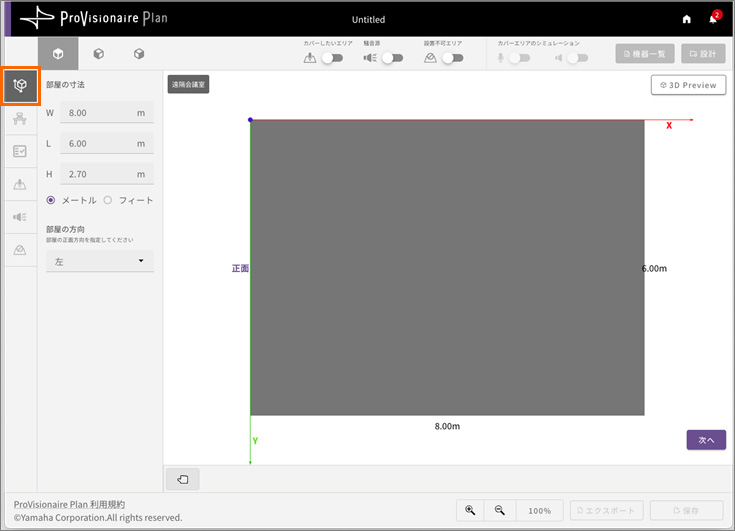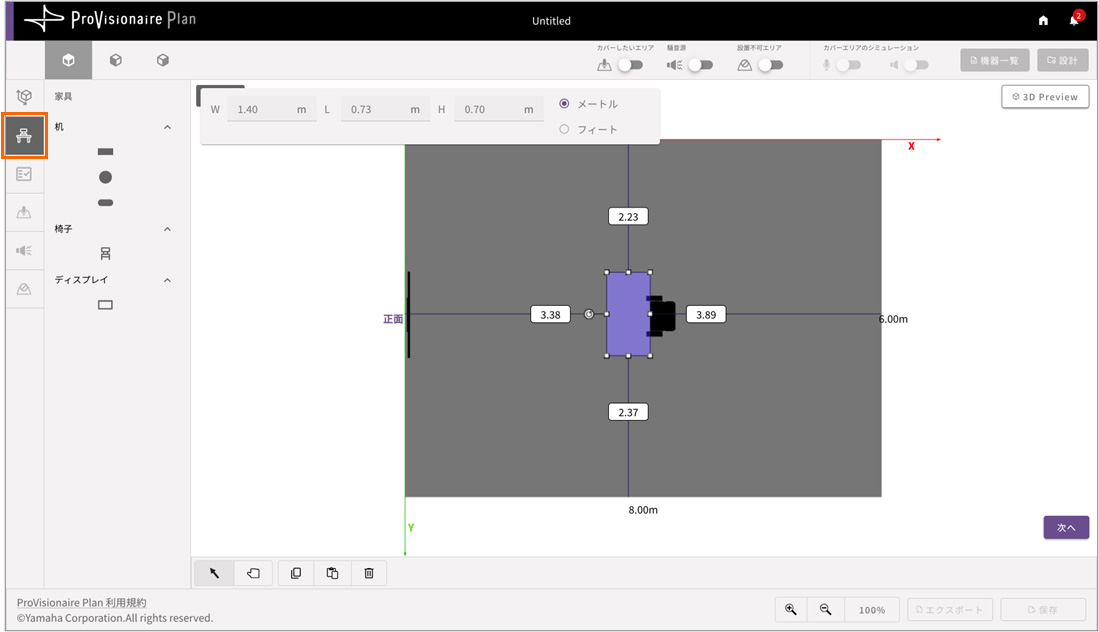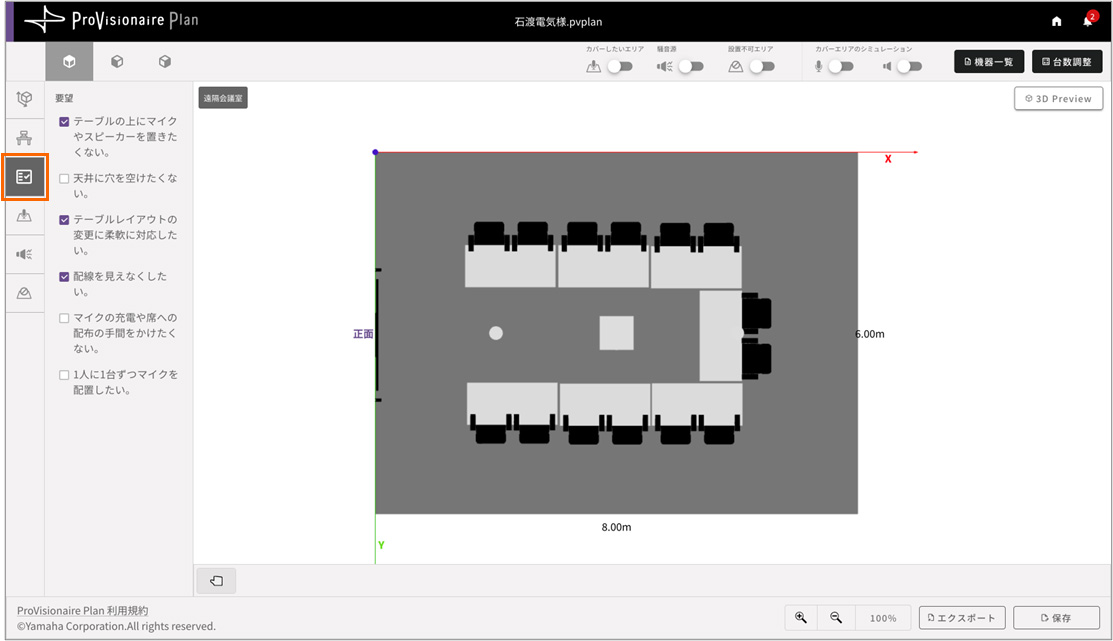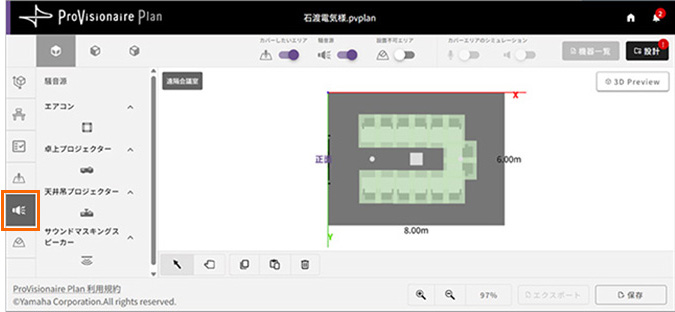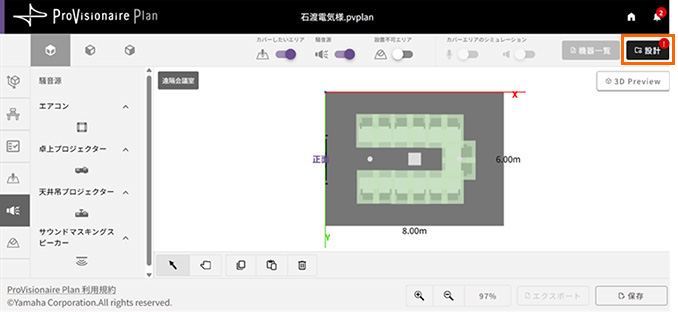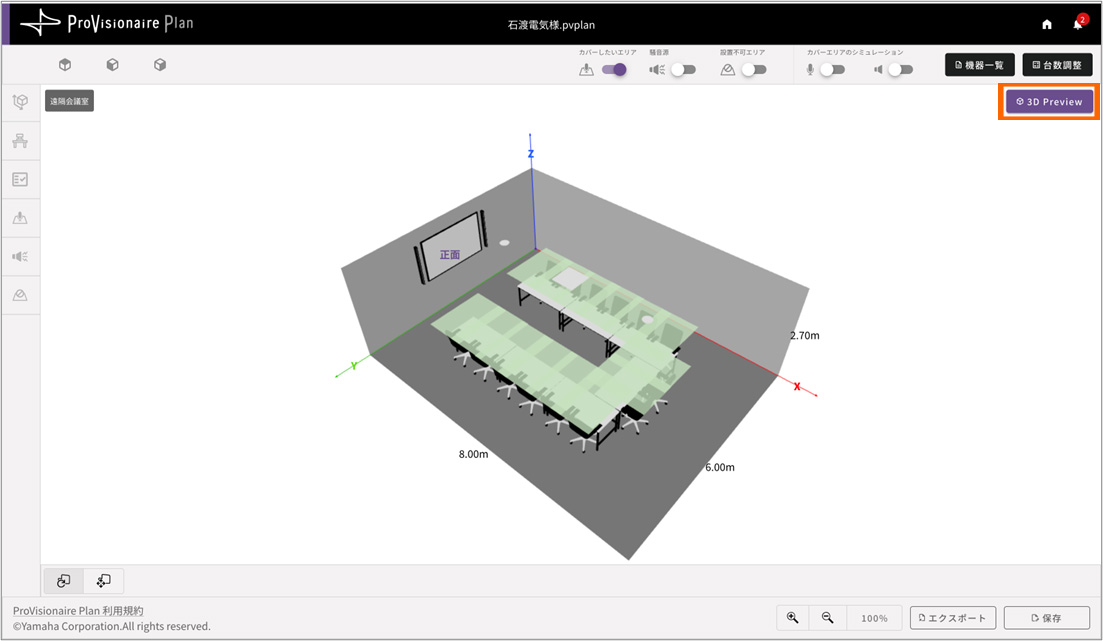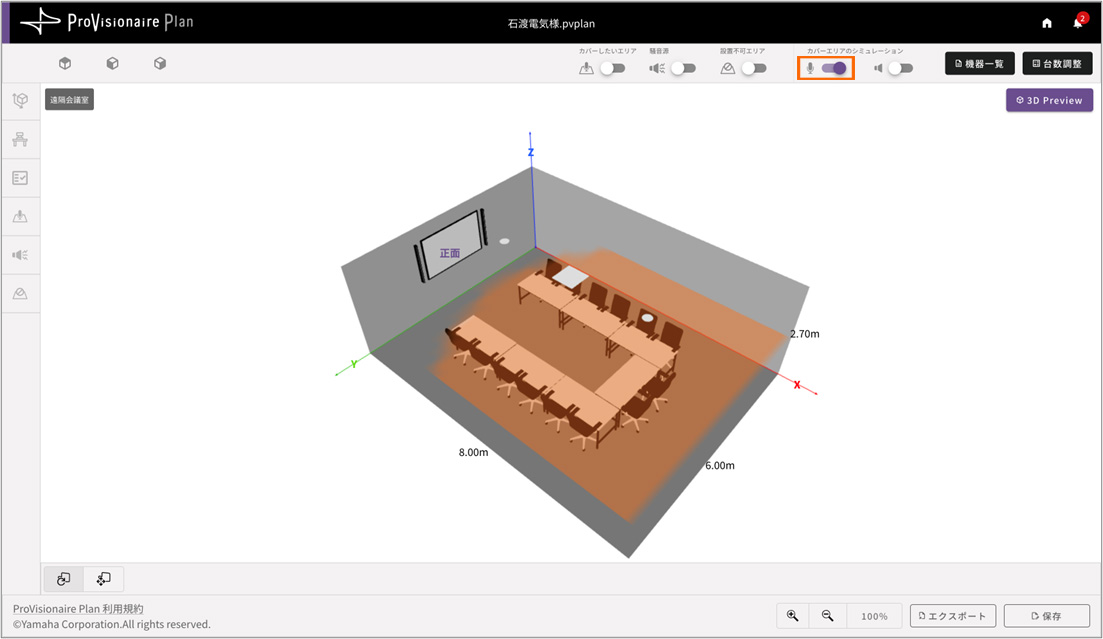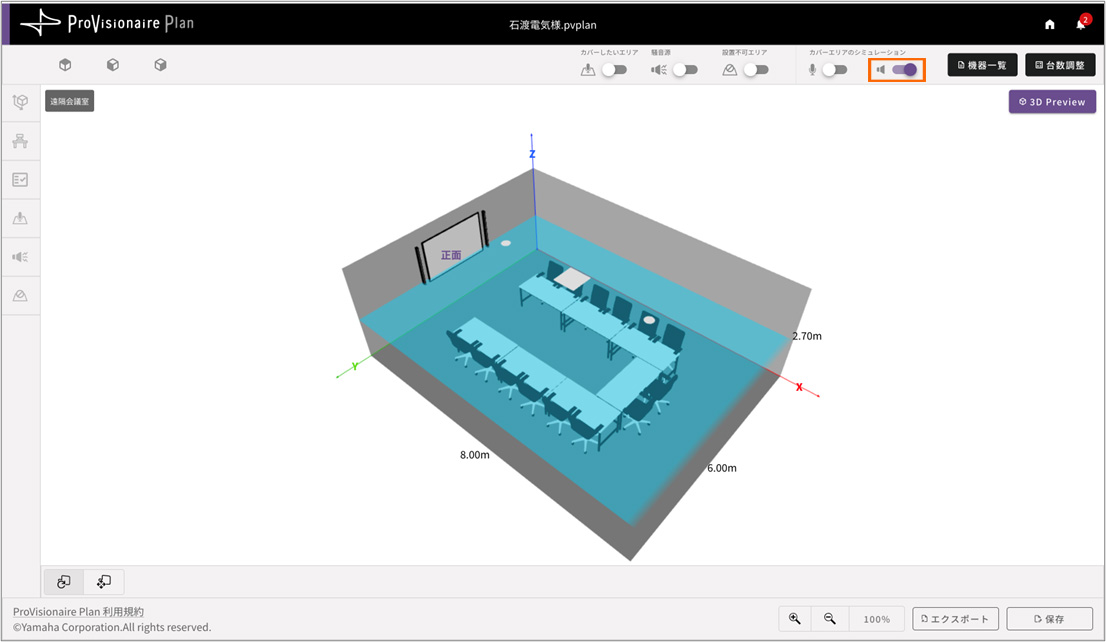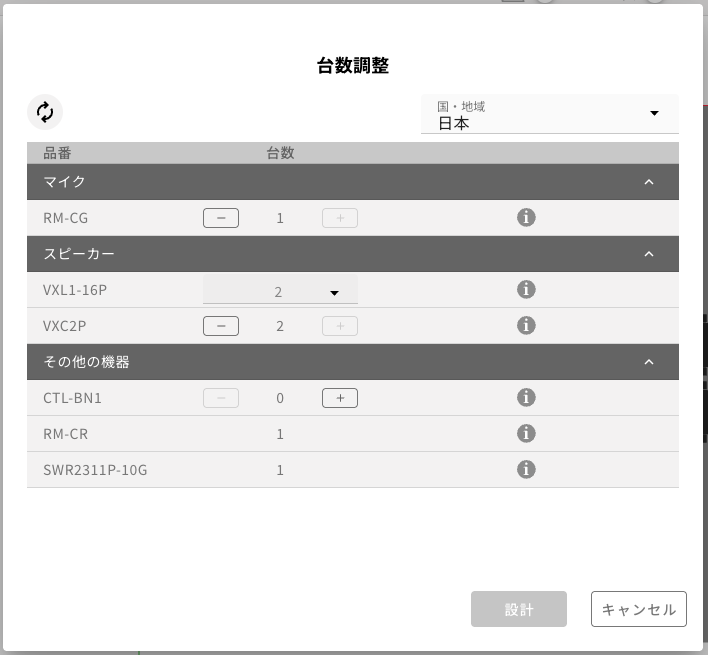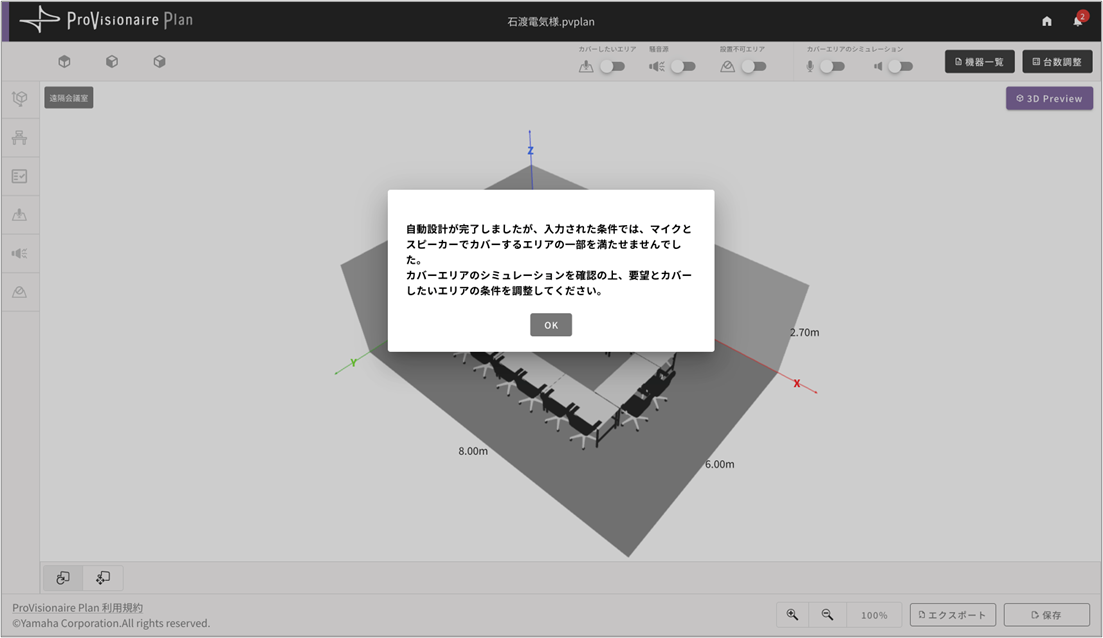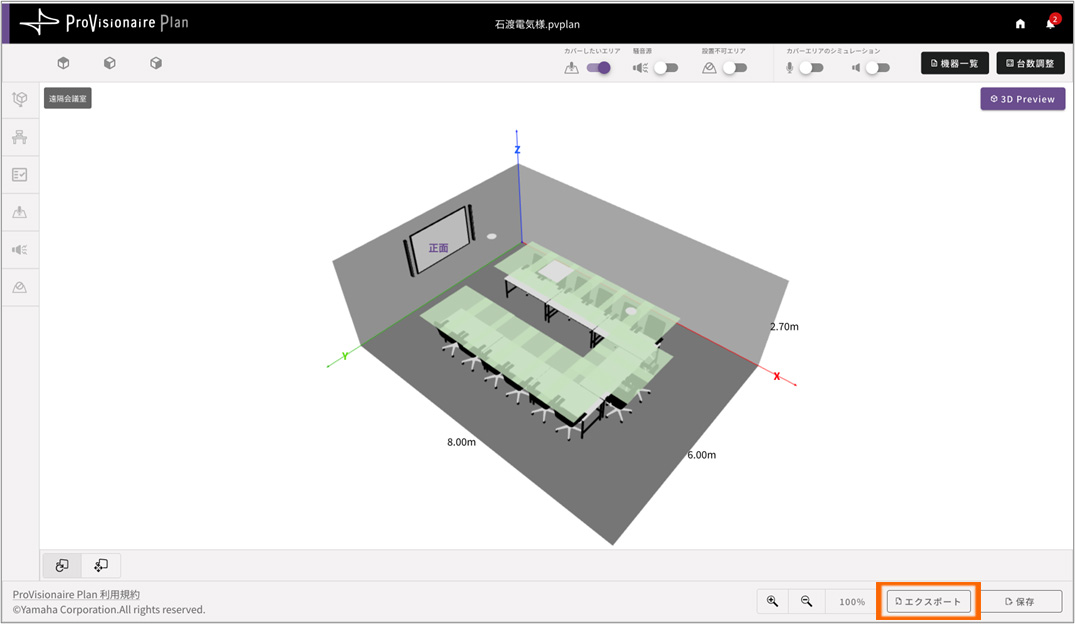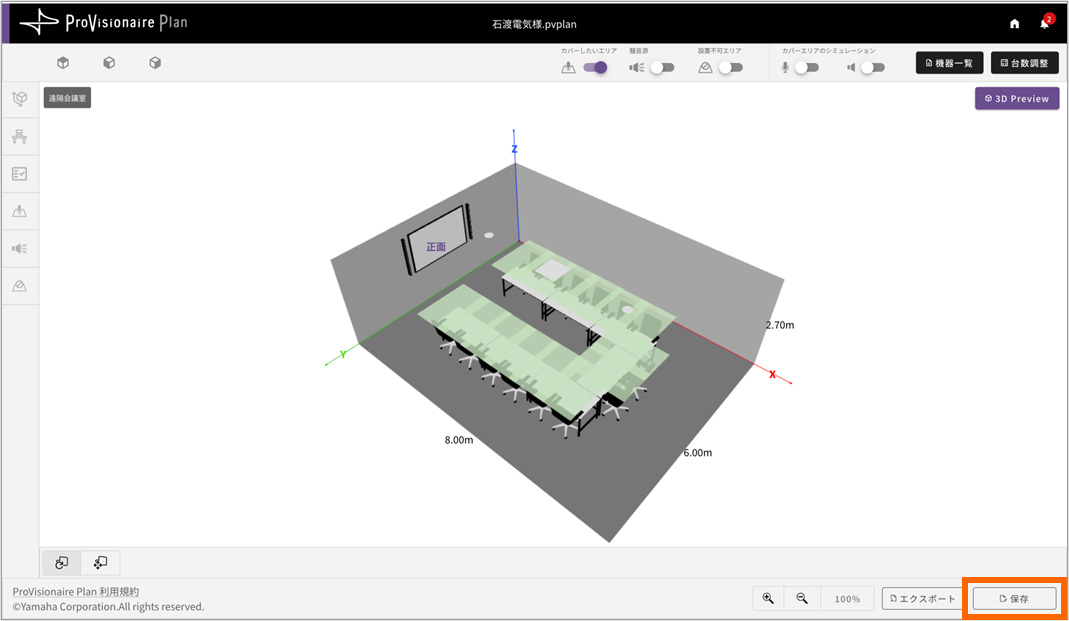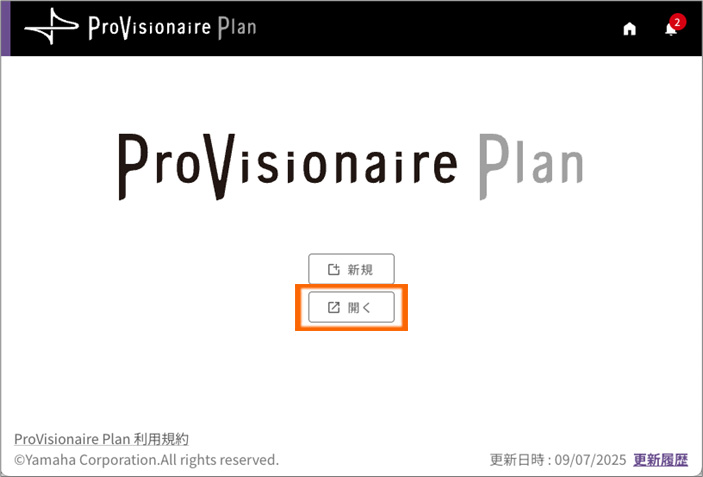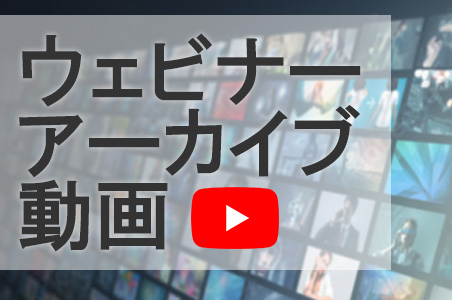前回(第2回)は、お客様のご要望に最適な音響システムを設計・導入・運用する際にぜひご活用いただきたい、とても便利なADECIA機能やツールの概要をご紹介しました。
今回は、会議室の環境やお客様の要望に合わせて最適なADECIA音響機器選定とレイアウトプランをWebブラウザから簡単に作成できる、音響システム自動設計ツール「ProVisionaire Plan」の具体的な使い方についてご説明いたします!
「ヤマハ『ADECIA』NW系SIer必見!音響システム構築がPoEとLANで完結!」
コラム一覧
Articles authored by YAMAHA PoEとLANで構築完結する音響システム「ADECIA」
ヤマハ [2025.10.21]
目次
1. 音響システム自動設計ツール「ProVisionaire Plan」とは?
2. 事前準備:音響設計に必要なヒアリング事項
3. 「ProVisionaire Plan」の操作方法
4. まとめ
1. 音響システム自動設計ツール「ProVisionaire Plan」とは?
2. 事前準備:音響設計に必要なヒアリング事項
3. 「ProVisionaire Plan」の操作方法
4. まとめ
1.音響システム自動設計ツール「ProVisionaire Plan(プロビジョネア プラン)」とは?
会議室に最適な音響システムの提案・設計をシンプル操作で実現
『ProVisionaire Plan』とは、音響未経験の方から専門家まで、誰でも簡単に「ADECIA」を使った提案や設計、機器選定を行うことができる無償のWebアプリケーションです。会議室のサイズや要件を入力するだけで、最適な機器選定とレイアウトプランをわずか数分で作成できます。
機器リストや室内3D機器配置グラフィックをわかりやすく表示しながら提案できるため、クライアントやエンドユーザーの意思決定やコミュニケーションも円滑に進みます。
高品質な会議室システムの提案資料の作成を誰でも手軽に、スピーディに、そして効率的に。ビジネスにおけるワークフローを効率化し、コスト削減にも寄与します。
■「ProVisionaire Plan」メーカー紹介サイト
2.事前準備:音響設計に必要なヒアリング事項
「ProVisionaire Plan」をご利用の前に、以下4つの情報をご用意ください。これらの情報を入力するだけで、部屋に合わせて最適な音響システムの組み合わせ提案と音響シミュレーションが実現できます!① 部屋のサイズ(縦 × 横 × 高さ)
② 机と椅子、話者位置のレイアウト
③ ディスプレイのサイズと位置
④ お客様が音響システムに求める要件・ユースケース
例:机のレイアウトを柔軟に変更したい、ケーブル配線を隠したい 等
3.「ProVisionaire Plan」の操作方法
では、実際にProVisionaire Planを使って設計してみましょう。今回は以下の会議室レイアウトを想定して設計してみます。① 部屋のサイズ:縦6m × 横8m × 高さ2.7m
② 机と椅子のレイアウト:コの字型に机配置、椅子14脚
③ ディスプレイのサイズと位置:55インチ、部屋左側に壁付け
④ お客様要件・ユースケース:机のレイアウトを柔軟に変更したい、ケーブル配線を隠したい
操作手順
①「ProVisionaire Plan」アプリへのアクセス
「ProVisionaire Plan」のWebサイトにアクセスし、「新規」クリック■「ProVisionaire Plan」ご利用はこちら(登録不要でお使いいただけます)
②「会議室の利用目的」の選択
まず、「遠隔会議室」か「ハイブリッドセミナー室」のどちらかを選択。一般的な会議室であれば、「遠隔会議室」を選択。広めの部屋で発表者の声を同じ会議室内の参加者にも拡声が必要な場合は、「ハイブリッドセミナー室」を選択します。※今回は「遠隔会議室」を選択
③ 部屋寸法と正面方向(≒ディスプレイ方向)の入力
部屋の「縦・横・高さ(メートル/フィート単位)」 と 「正面方向」を入力。正面方向は、基本的にはディスプレイが取り付けられている壁の方向を設定します。※今回は「縦6m × 横8m × 高さ2.7m」、正面方向は「左」で設定
④ 什器(机、椅子など)の配置
机と椅子のレイアウトを設定。机や椅子、ディスプレイをクリックすると、画面右のレイアウト画面にオブジェクト表示。椅子の向きは自動的に正面方向に配置されます。オブジェクトはマウスで設置位置やサイズ、向きを自由に変更可能です。⑤「会議室に求める要望」の設定
「テーブルの上には何も置かずに綺麗な会議室を作りたい」、「配線を見えなくしたい」など、お客様の要望に合った項目を選択ください。⑥「マイク集音カバーエリア」の設定
ADECIAのマイクで集音したいカバーエリア(黄緑色)を指定。司会者等がハンドマイクを使用する場合は、どの位置で発話するかを決めてカバーエリア(薄紫色)も指定ください。 ※基本的にはアプリがカバーエリアを自動配置してくれるため、その設定で問題なければ変更不要です⑦「騒音源」の配置
エアコン、プロジェクターといった定常的にノイズ発生するような機器があれば、実際の設置場所に合わせて機器を配置ください。そのエリアには音響機器を配置しないように自動調整されます。⑧ 音響シミュレーションの実行と結果表示
画面右上の「設計」ボタンを押すと、部屋のサイズや条件に合わせて音響シミュレーションを実行。わずか5秒程度で、部屋に最適な音響機器が自動選定・配置されます。■ 音響シミュレーション結果表示
事前に設定した条件に最適なスピーカーやマイクがに自動選定・配置。部屋全体を3D表示でき、マウスで表示をズーム・回転も可能です。
■ マイクカバーエリア
画面右上の「カバーエリアのシミュレーション」でマイクのトグルボタンをONにすると、オレンジ色で会議室内のマイク集音範囲(オレンジ色)を表示。 今回のシミュレーション結果では、椅子に座った参加者全員がシーリングマイク1台でカバーできています。
■ スピーカーカバーエリア
画面右上の「カバーエリアのシミュレーション」でスピーカーのトグルボタンをONにすると、水色で会議室内のスピーカー放音範囲(水色)を表示。 今回のシミュレーション結果では、シーリングスピーカー2台とモニター横のラインアレイスピーカー2台でカバーできています。
⑨ 機器の台数調整
音響設計後に、画面右上の「台数調整」ボタンから、スピーカーやマイクの台数変更(削減のみ)が可能です。たとえばお客様の予算に合わせて機器台数を減らした場合に、スピーカーやマイクのカバーエリアがどのように変化するか、台数変更後に再度「設計」ボタンを押すことで再シミュレーション可能です。
なお、スピーカーやマイクの台数が少なすぎてエリアをカバーできない場合は、以下のようなエラーメッセージが表示されます。
⑩ 設計したデータの保存・エクスポート
ProVisionaire Planのシミュレーション結果は、「エクスポート」ボタンを1クリックするだけで提案資料PDFとしてエクスポート可能です。部屋サイズ等の情報、提案プラン(機器構成)、マイク位置(マイクのカバーエリア)、スピーカーの位置(スピーカーのカバーエリア)の4ページ構成で、そのままお客様への提案資料としてご利用いただけます。
また、ProVisionaire Planで設計したシミュレーション結果は、画面右下の「保存」ボタンクリックで ”ファイル名.pvplan” としてPCに保存できます。
PCに保存した”.pvplan” データは、ProVisionaire PlanのランディングWebページで「開く」をクリックしてファイル選択することで、シミュレーション結果を再確認できます。

4.まとめ
以上、ヤマハの「Provisionaire Plan」の使い方についてご紹介しました。・音響システム自動設計/提案ツール 「Provisionaire Plan」
次回はADECIA音響システムの設定方法について、実際のGUI画面を交えて解説いたします。
ご期待ください!
石渡電気はご希望に合わせた構成、お見積りをいたします。
お気軽にお問合せください。